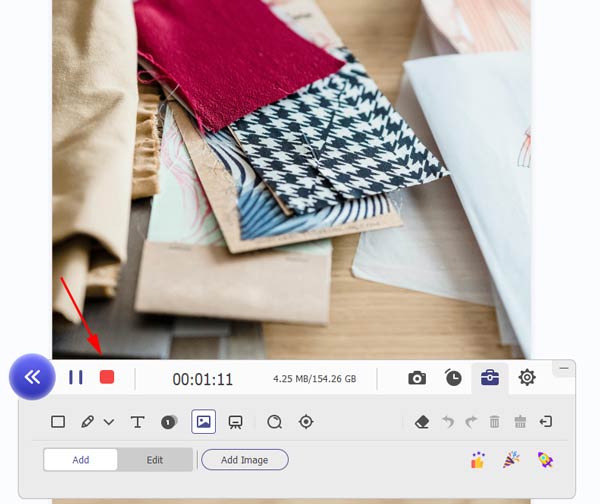將藍光 (M2TS) 視頻轉換成 DVD (vob) 視頻, DVDFab Blu-ray to DVD Converter
有沒有想過以損害最少原始圖像和聲音質量的方式,只用使用者的DVD播放機來欣賞Blu-ray電影?只是想找到一種工具來輕鬆地管理它,不需其他任何協助的軟體嗎?
幸運的是我們有DVDFab Blu-ray 複製為DVD了。這肯定是世界上第一個,可以轉換Blu-ray至 DVD影音光碟,在DVD播放器或DVD播放器軟體上播放,而不需任何第三方幫助的軟體。這將對於許多個人帶來一些新的Blu-ray生活。它的其強大的能力、極快的速度、良好的品質、容易使用的界面及其他一些靈活性和便利,能確保使用者有愉快的體驗。
- DVDFab
- 軟體版本 : 8.2.2.8 for Windows
- 軟體類別 : 影片相關 (BD/DVD 轉檔)
- 語言介面 : 多國語言
- 作業系統 : Windows(10以下)
- 軟體性質 : 共享軟體
- 使用限制 : 三十天試用
1
啟動DVDFab程式,選擇Blu-ray to DVD Converter選項
啟動DVDFab程式,選擇Blu-ray to DVD Converter選項。
2
載入藍光電影光碟、檔案夾或ISO檔
在轉檔之前選擇用於輸出視頻的音軌和字幕。 在主介面下方選擇需要的輸出檔大小:DVD5或DVD9。
3
設定影片起始與結束
選擇你想要轉檔的電影標題的具體章節。你可以透過設定章節的起始點和結束點來進行設定。
4
設定藍光電影標題及檔案順序
點擊“下一步”按鈕,你會看到前頁勾選的電影標題已經以列表的形式呈現出來,你可以設定不同電影標題在輸出視頻中的播放順序。你還可以移除不想要進行轉檔的電影標題或設定每個電影標題的轉檔章節範圍(用類似於“影片起始與結束設定”中的方法)。你還可以對輸出檔進行重新命名,以及重新設定輸出視頻的大小。
5
點擊“起始”按鈕開始轉檔程序
如果你把硬碟選為輸出目的,那麼轉檔完成後你可以在指定地點找到轉換之後的vob檔案;如果你將DVD燒錄機選為輸出目的,那麼,在轉檔過程中(資料被剝離到硬碟中以後),就需要置入一張空白DVD SL或DL來進行資料寫入。
用 DVDFab Blu-ray 轉檔,將藍光電影轉檔為MP4。
DVDFab Blu-ray 備份至可攜式裝置? 將 Blu-ray 影片轉檔為AVI/MP4/WMV/MKV 檔案,就可以在PS3, Xbox 360, WD TV Live等播放器上播放。
DVDFab Blu-ray Ripper能幫你將藍光電影轉檔為MP4格式,轉檔而成的MP4具有極佳的音畫品質,可在幾乎任何移動媒體播放機上播放。同時,輸出視頻的各項預設設定,就可以滿足你的要求。如果你想要對輸出視頻做更多個性化的設定,DVDFab Blu-ray Ripper ● ● ●